
Inhaltsverzeichnis:
- Autor John Day [email protected].
- Public 2024-01-30 07:19.
- Zuletzt bearbeitet 2025-01-23 12:52.

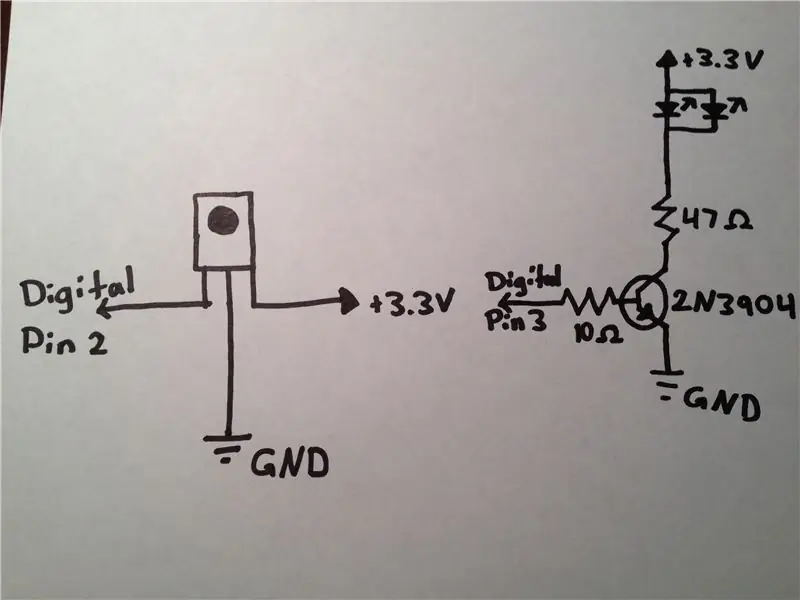
Hallo Arduino-Fans! Hier ist eine Möglichkeit, ein Gerät zu erstellen, das Fernseher einschaltet, wenn Sie sie ausschalten möchten, und dann aus, wenn Sie sie einschalten möchten! Wenn Sie es in etwas Unauffälligem verstecken, wäre es ein tolles Aprilscherz- oder Gag-Geschenk.
Und das Beste daran ist, dass die Gesamtkosten für Teile weniger als 1,50 USD betragen! (Vorausgesetzt, Sie haben bereits ein Arduino und die Werkzeuge) Dies ist ein Wettbewerbsbeitrag für den LED-Wettbewerb mit Elemental LED. Wenn es Ihnen gefällt, sagen Sie es bitte Ihren Freunden und bewerten Sie es! Vielen Dank! Ich weiß, dass dies mein erstes Instructable ist, aber glauben Sie mir, ich habe praktisch mein ganzes Leben mit Elektronik gearbeitet. Ich habe vor ungefähr 6 Monaten mit Arduino angefangen und habe mindestens 150-200 verschiedene Projekte gemacht, und ich habe auch eine Menge anderer origineller Dinge mit Arduino und anderen Mikrocontrollern erstellt. Ich habe sogar meinen eigenen Computer gebaut, damit du weißt, dass ich nicht herumalbere.:)
Schritt 1: Teileliste

Hier sind die Dinge, die Sie für dieses Projekt benötigen. Ich habe den Mouser-Link und den Preis neben dem Artikel angegeben. Komponenten 1x Infrarotdetektor (0,78 USD) https://goo.gl/6sSN6 1x Weitwinkel-Infrarot-LED (0,23 USD) https://goo.gl/5PFlS 1x Schmalwinkel Infrarot-LED (0,23 USD) https://goo.gl/67sCf 1x 2N3904 PNP-Transistor (oder gleichwertig) (0,08 USD) https://goo.gl/XD3jI 1x 10 Ohm Widerstand (Braun, Schwarz, Schwarz, Gold) (0,05 USD) https://goo.gl/UiKDs 1x 47 Ohm Widerstand (Gelb, Lila, Schwarz, Gold) (0,10 USD) https://goo.gl/89jXQ 1x Arduino Uno (oder gleichwertig) (25,00 USD) https://goo. gl/p9wVs Etwas Draht (vorzugsweise Solid-Core, 22 Gauge oder so) (Etwa 7 bis 8 US-Dollar bei Ihrem lokalen Hardware- / Elektronikladen) Werkzeuge 1x USB-AB-Kabel (zum Programmieren des Arduino) (2,95 US-Dollar) https://goo.gl /3f6rx 1x Lötkolben (optional) (ca. $ 15-$ 25 in Ihrem lokalen Hardware- / Elektronikgeschäft) 1 x Spule mit dünnem Lot (ca) 1x Computer (ich hoffe, Sie wissen, wo Sie einen davon bekommen) 1x Arduino-IDE (kann hier heruntergeladen werden)
Schritt 2: Verkabelung
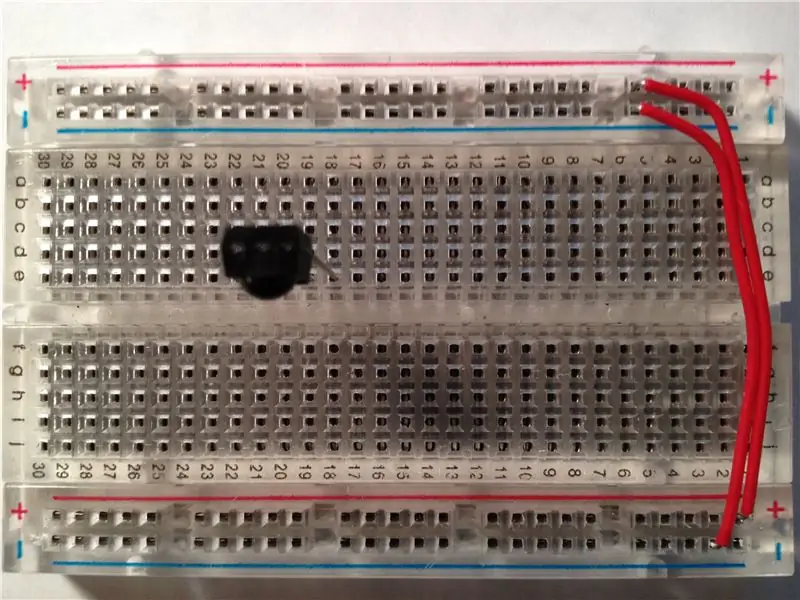


Zeit zum Zusammenbauen! Ich werde dies auf einem lötfreien Steckbrett tun.
1.) IR-Detektor einstecken. Stellen Sie sicher, dass die Kuppel zu Ihnen zeigt. 2.) Verbinden Sie den ganz linken Pin des Detektors mit Arduino Digital Pin 2, den mittleren Pin mit Masse und den ganz rechten Pin mit +3.3V. 3.) Stecken Sie den 2N3904 NPN-Transistor ein. Stellen Sie sicher, dass die flache Seite zu Ihnen zeigt. 4.) Verbinden Sie den ganz linken Pin des Transistors mit dem 47 Ohm Widerstand, den mittleren Pin durch den 10 Ohm Widerstand mit Arduino Digital Pin 3 (PWM) und den ganz rechten Pin mit Masse. 5.) Verbinden Sie die Kathoden (negativ, hat ein kürzeres Bein, und die Seite ist mit einem flachen Teil gekennzeichnet, um die Kathode anzuzeigen) an das andere Ende des 47 Ohm Widerstands und die Anoden (längere Leitung, nicht die Kathode) an +3,3 V.
Schritt 3: Laden Sie die Skizze hoch
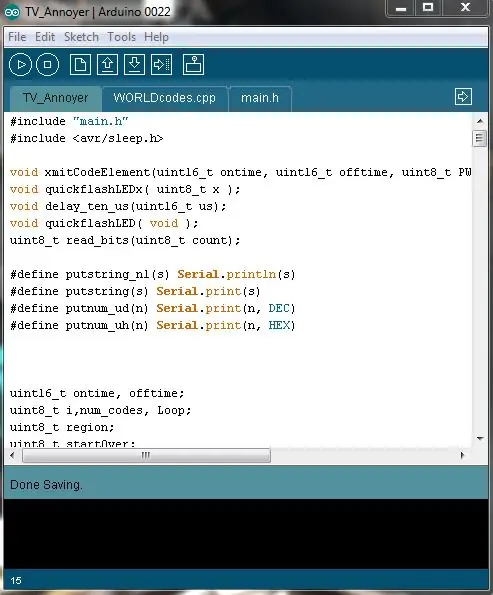
Nun zur Programmierung.
Verbinden Sie Ihr Arduino mit dem USB-A-B-Kabel mit dem Computer und laden Sie dann die. ZIP-Datei unten herunter. In der. ZIP-Datei sollte sich ein Ordner namens "TV_Annoyer" befinden. Kopieren Sie diesen Ordner in Ihren Arduino Sketchbook-Ordner. Auf einem Windows-Rechner befindet sich dieser normalerweise in "C:\Users\Documents\Arduino". Öffnen Sie die Skizze in der Arduino-IDE (heruntergeladen von der Arduino.cc-Website) und laden Sie sie auf das Arduino-Board hoch. Wenn es nicht richtig hochgeladen wird, versuchen Sie diese Tipps zur Fehlerbehebung: 1.) Starten Sie die Arduino IDE neu. 2.) Versuchen Sie, den Arduino vom Computer zu trennen / wieder anzuschließen. 3.) Stellen Sie sicher, dass Ihr Arduino richtig mit Ihrem Computer verbunden ist. 4.) Überprüfen Sie, ob Ihr richtiges Board im Menü "Tools>Board" oben in der IDE ausgewählt ist. 5.) Stellen Sie sicher, dass der richtige COM-Port im Menü "Tools>Port" oben in der IDE ausgewählt ist. Sie können überprüfen, an welchem COM-Port Ihr Arduino ist, indem Sie (auf einem Windows-Computer) auf die Schaltfläche "Start" klicken und nach "Geräte-Manager" suchen. Klicken Sie anschließend auf den Pfeil neben der Auswahl "Ports (COM & LPT)". Ihr Arduino-Board sollte auf dieser Liste neben dem COM-Port stehen, an den es angeschlossen ist.
Schritt 4: Verwenden Sie es
Nachdem Sie alles erfolgreich verbunden und die Skizze auf den Arduino hochgeladen haben, ist sie einsatzbereit! Testen Sie es, indem Sie es in die Nähe Ihres Fernsehers stellen, an eine Stromquelle anschließen und auf die Fernbedienung des Fernsehers klicken!
Stellen Sie sicher, dass die IR-LEDs auf das Fernsehgerät zeigen und die Kuppel des IR-Detektors zur Fernbedienung zeigt.
Schritt 5: Löten Sie es! (Optional)
Wenn Sie es verlöten möchten, um es kleiner zu machen, gehen Sie gleich vor. Ich würde empfehlen, ein kleines Stück Perfboard zu verwenden, um es zu löten. Es könnte sogar ein Schild sein, wenn Sie möchten!
Empfohlen:
Starten Sie ein Programm automatisch, wenn Sie einen Laptop an eine Dockingstation anschließen - Gunook

Starten Sie ein Programm automatisch, wenn Sie einen Laptop an eine Dockingstation anschließen: In dieser Anleitung erfahren Sie, wie Sie ein Programm oder eine Anwendung ausführen, wenn Sie Ihren Laptop an eine Dockingstation anschließen. In diesem Beispiel verwende ich Lenovo T480 Windows 10
Dirt Cheap ATtiny-85 Tv-B-Gone (schaltet jeden Fernseher aus!), Plus Arduino als Isp - Gunook

Dirt Cheap ATtiny-85 Tv-B-Gone (schaltet jeden Fernseher aus!), Plus Arduino als Isp: Melden Sie sich hier für meinen Kurs "Elektronik in Kürze" an: https://www.udemy.com/electronics-in-a -nutshell/?couponCode=TINKERSPARK Besuchen Sie auch meinen Youtube-Kanal hier für weitere Projekte und Elektronik-Tutorials: https://www.youtube.com/channel/UCelOO
Fügen Sie Ihrer Jack-O-Lantern Lichter und gruselige Musik hinzu - kein Löten oder Programmieren (es sei denn, Sie möchten) - Gunook

Fügen Sie Ihrer Jack-O-Lantern Lichter und gruselige Musik hinzu - Kein Löten oder Programmieren (es sei denn, Sie möchten): Haben Sie die gruseligste Jack-O-Lantern auf Ihrer Straße, indem Sie leuchtende Lichter und gruselige Musik hinzufügen! Dies ist auch eine großartige Möglichkeit, Arduino und programmierbare Elektronik auszuprobieren, da das gesamte Projekt abgeschlossen werden kann, ohne Code zu schreiben oder zu löten - obwohl
So erhalten Sie Musik von fast jeder (Haha) Website (solange Sie sie hören können, können Sie sie bekommen Okay, wenn sie in Flash eingebettet ist, können Sie es möglicherweise nic

So erhalten Sie Musik von fast jeder (Haha) Website (solange Sie sie hören können, können Sie sie bekommen … Okay, wenn sie in Flash eingebettet ist, können Sie es möglicherweise nicht) BEARBEITET!!!!! Zusätzliche Informationen: Wenn Sie jemals auf eine Website gehen und ein Lied abspielen, das Sie mögen und es wollen, dann ist hier das anweisbare für Sie, nicht meine Schuld, wenn Sie etwas durcheinander bringen (nur so wird es passieren, wenn Sie ohne Grund anfangen, Dinge zu löschen) ) Ich konnte Musik für
So erstellen Sie einen Großelternkalender & Scrapbook (auch wenn Sie nicht wissen, wie man ein Scrapbook erstellt): 8 Schritte (mit Bildern)

So erstellen Sie einen Großelternkalender & Sammelalbum (auch wenn Sie nicht wissen, wie man Sammelalbum erstellt): Dies ist ein sehr wirtschaftliches (und sehr geschätztes!) Weihnachtsgeschenk für Großeltern. Ich habe dieses Jahr 5 Kalender für weniger als 7 US-Dollar pro Stück gemacht. Materialien: 12 tolle Fotos von Ihrem Kind, Kindern, Nichten, Neffen, Hunden, Katzen oder anderen Verwandten 12 verschiedene Stücke
